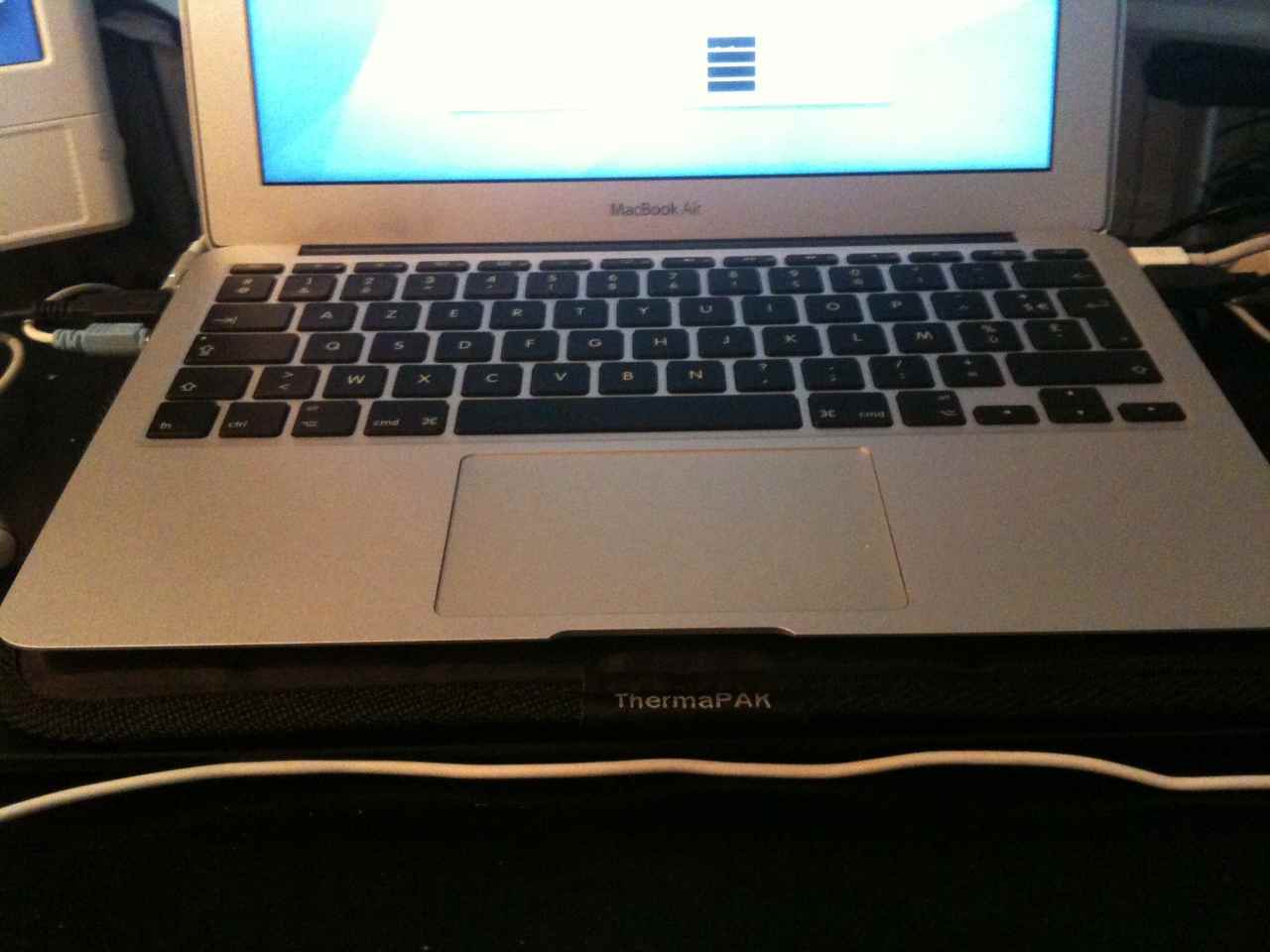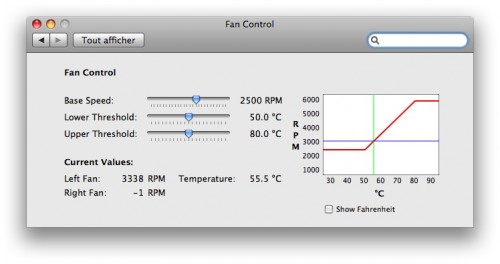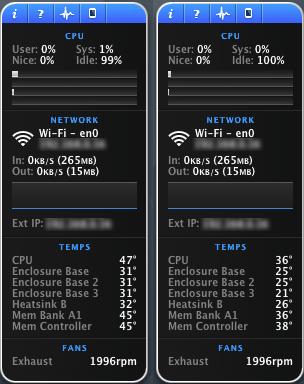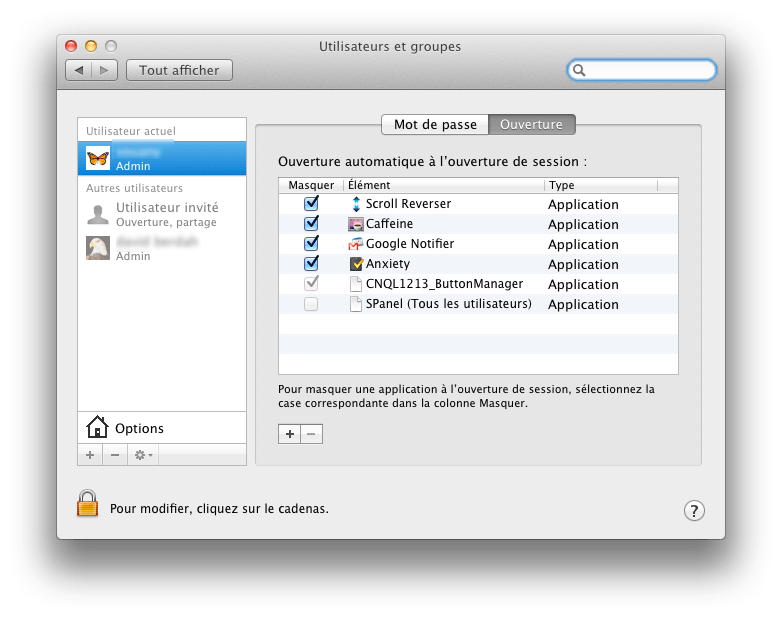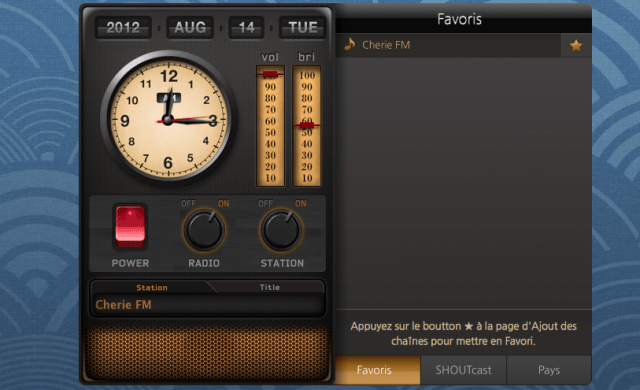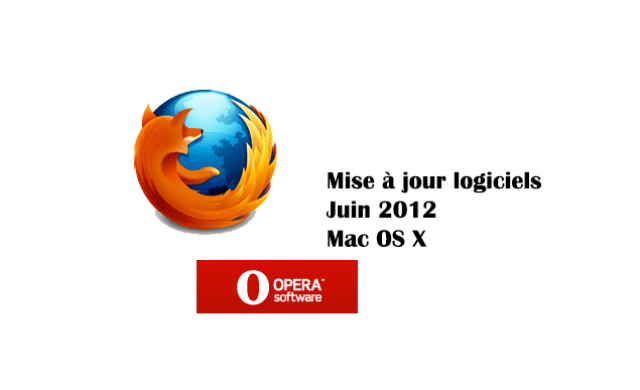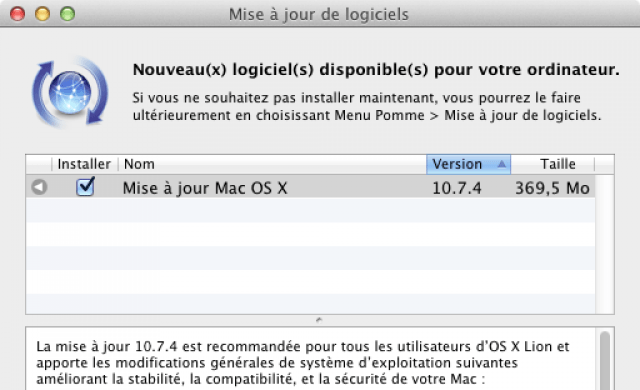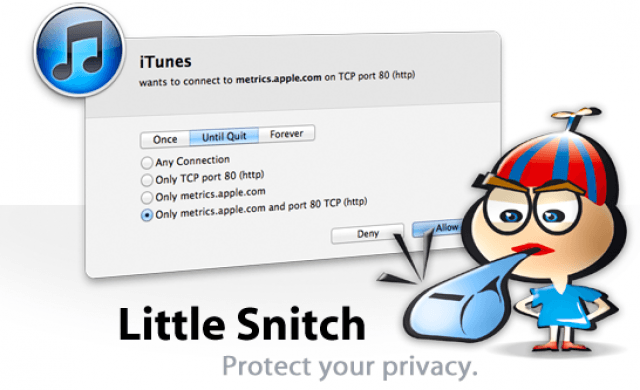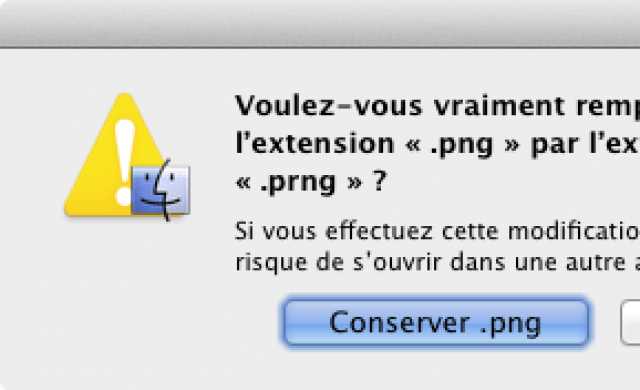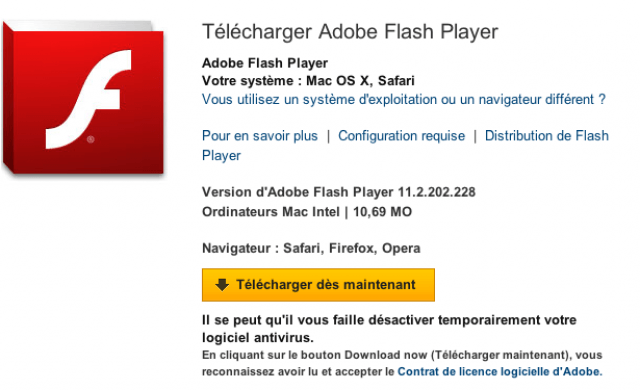Tutoriel N° 112
Refroidir Macbook
1/ Gérer la température de votre MacBook
2/ Refroidir son macbook pro, refoidir son macbook air avec un ventilateur externe
3/ Refroidir son macbook avec thermaPAK
4/ Refroidir macbook avec combinaison ZALMAN ZMNC1000B Noir + thermaPAK
Astuces
1/ Gérer la température de votre MacBook
(Je ne recommande pas l'utilisation de ces logiciels, mais vous pouvez tester car il dérègle le déclanchement du ventilo. Après désinstallation, il faut supprimer également les préférences dans Bibliotheque > StartupItems)
Si les nouvelles technologies vous branchent, ce qui je pense est le cas, vous devez savoir que le principal ennemi de nos machines est la chaleur. En effet, les composants de toutes nos machines génèrent de la chaleur, et cette chaleur permanente a une incidence sur la durée de vie de nos machines.
Pour les portables, MacBook et MacBook Pro, il peut aussi y avoir un intérêt de confort dans la gestion de la température. En effet, si vous utilisez votre ordinateur sur les genoux pour faire du Photoshop, il y a de fortes chances pour que vous vous retrouviez avec des cuissardes rouges…. Notamment sur les versions non-unibody…
Afin d’augmenter la durée de vie de nos chères machines, et également pour en améliorer le confort d’utilisation, je vous recommande donc deux petits logiciels. Si vous avez un Mac Unibody, mon choix se portera sur FanControl. Il s’ajoute à vos préférences système, et est totalement transparent à l’utilisation. Vous définissez uniquement votre vitesse de rotation de base, les températures désirées aux bornes, et en avant.
Si votre ordinateur est un MacBook de générations précédentes, je pense que vous préférerez avoir la main sur les vitesses de rotations en fonction de votre usage (les ventilateurs faisant plus de bruit en tournant que sur les dernières générations). Du moins c’était mon cas. Ainsi, smcFanControl est plus approprié. Il place une icône personnalisable (chez moi c’était la température et la vitesse des ventilos) dans la barre des menus. Vous pouvez choisir des réglages de vitesses (un mode « Photoshop » pour l’exemple cité précédemment avec une vitesse de rotation à 4000 tr/min, un mode « sous la couette » à 3000 etc…). En un clic vous basculez d’un mode à l’autre….
Même si les composants sont construits avec une tolérance, je ne sais pas comment évoluera mon ventilateur, tournant minimum à 2500 tr/minutes, soit 17% plus vite que ce qu’il est censé faire. Néanmoins, je pense qu’il coûtera moins cher de remplacer un ventilateur qu’une pièce électronique de mon MacBook qui aurait mal toléré la chaleur…
Source:
http://www.lokan.fr/2009/03/08/gerer-la-temperature-de-votre-macbook/
Téléchargement:
http://www.lobotomo.com/products/FanControl/index.html
http://www.macupdate.com/app/mac/23049/smcfancontrol
Je vous recommande également la lecture de notre tutorial
http://www.shareannonce.com/david/tutorial/fc
Personnellement je privilégie le bruit du ventilateur à la température, même s'ils sont liés.
Donc je ne recommande pas l'installation de ces logiciels si vous utilisez votre macbook air en mode desktop, car ils augmenteront la vitesse de votre ventilo et occasionnera donc plus de bruit.
2/ Refroidir son macbook pro, refoidir son macbook air avec un ventilateur externe
J'ai acheté une plaque de refroidissement en aluminium percée de centaines de trous.
Cette plaque ventile du froid grace à 2 ventilateurs alimentés en USB.
Matériel:
ZALMAN ZMNC1000B Noir
J'ai payé 38e pour ce matériel qui contient 2 ports USB supplémentaires, ce qui peut être pratique.
Un bouton d'alimentation et une molette pour la puissance de la ventilation.
On remarque que la planche se refroidit très vite et refroidit également le macbook.
Je trouve que c'est un peu bruyant, en rechanche j'obtient de bon résultats.
J'ai amélioré les résultats en alimentant le ZALMAN sur un port USB externe, j'ai l'impression que cela fait chauffer le CPU si on le branche sur le Macbook Air !
Description constructeur:
Le ZM-NC1000 n'est pas un Notebook Cooler quelconque: l'harmonie de ses lignes, sa finition parfaite, ses performances et sa discrétion en font un système de refroidissement idéal pour les ordinateurs portables.
Robuste et léger, le ZM-NC1000 se compose d'un corps en aluminium à l'intérieur duquel se trouve deux ventilateurs pourvus d'un rhéostat qui apportent l'air frais sur l'ensemble de la surface supérieure, à travers 679 trous d'aération.
Deux ports USB (dont un pour l'alimentation) ainsi qu'une molette de contrôle des ventilateurs et un interrupteur de mise en marche sont accessibles sur un des cotés.
Son inclinaison permet une position de frappe beaucoup plus agréable et confortable.
Grâce au ZM-NC1000, votre ordinateur portable bénéficie d'un refroidissement efficace, mais extrêmement silencieux des zones les plus chaudes comme celle de la batterie (favorisant la durée de vie des composants de votre ordinateur), tout en concédant un confort de frappe accru grâce à son inclinaison.
Caractéristiques
- Materiaux : 100% Aluminum, ABS
- Poids : 1195 g
- Dimensions : 308 (L) X 330 (W) X 40 (H) mm
- Bruit : 18.0 dBA ~ 25.5 dBA
- Alimentation : 5V (via port USB)
- 2x Ventilateurs
- Vitesse ventilateurs : 1100 rpm ~1500 rpm
3/ Refroidir son macbook avec thermaPAK
J'ai ensuite acheté le thermapak !
Ce petit coussin est une merveille, d'une part il absorbe la chaleur et ensuite cela refroidit votre macbook !
Son utilité principale est de le poser sur ces genoux pour ne pas se bruler !
Donc très utile au lit par exemple, ou sur un ses genoux sur un canapé ou en voiture pour regarder un film !
Principe:
Ce coussin contient des cristaux qui deviennent du gel au contact de la chaleur.
Les cristaux se reforment dès que la chaleur se dissipe !
Le principe actif fonctionne 1 ou 2h sans problème avant de devenir je trouve inefficace.
En effet lorsque les cristaux sont sous forment de gels le principe actif de refroidissement ne fonctionne plus.
Personnellement je le met au congélateur une heure avant utilisation pour prolonger son principe actif !
J'ai eu envie ensuite de jumeler le ZM-NC1000 avec le thermpak
4 / Refroidir macbook avec combinaison ZALMAN ZMNC1000B + thermaPAK
J'ai donc mis le ZMNC1000B sur mon bureau, je l'ai recouvert du thermapak refroidit au préalable.
Voici mes conclusions:
Le macbook air monte en température (CPU, HD ...) mais dès que le CPU est moins sollicité, la température chute beaucoup plus rapidement !
J'utilise le widget istat pro pour controler la température du macbook.
http://www.apple.com/downloads/dashboard/status/istatpro.html
L'idée est simple, le thermapak refroidit le macbook, et le ZALMAN refroidit le thermapak !
Meilleure température obtenue au repos avec ce système de refroidissement après 4h d'utilisation
sur macbook air i7 1.8 Ghz 256SSD 4 Giga RAM
Avant - Après
Astuces:
1/ Laissez grand ouvert votre macbook
Si vous utilisez votre macbook air avec un écran externe, ne fermer pas le macbook car
il aspire l'air frais par le clavier, et évacue l'air chaud par les aérations de la charnière de l'écran.
En revanche vous pouvez baisser la luminosite à zéro pour eteindre l'ecran du macbook.
Avec mon système de refroidissement j'obtiens de meilleurs résultat avec le macbook air ouvert au maximum, l'air s'évacue mieux et le bruit du ventilateur est moins important.
2/ Utiliser la dernière version de flash
http://www.shareannonce.com/david/news/1fb
Cette version de flash semble mieux fonctionner avec safari 5 !
3/ Fermer les applications ouvertes inutiles
4/ Fermer les onglets de vos navigateurs non utilisés, où les autres fenêtre non utilisés qui consomment des ressources.
5/ Tester la consommation sur d'autres navigateur comme firefox, chrome, camino, ou safari
6/ Vérifier les applications lancer au démarrage, et supprimer les applications inutiles
Préférences système > Utilisateurs et groupes > onglet Ouverture
Regarder avec l'application moniteur d'activité si des programmes tournent inutilement.
A vous de tester !